顧名思義,CAD屬性塊就是在圖塊上附加一些文字屬性,這些文字修改方便。那么,如果想要在CAD中批量修改屬性塊該如何操作呢?本文小編就來給大家分享一下在浩辰CAD軟件中通過調用ATTOUT命令來實現CAD屬性塊批量編輯的具體操作技巧吧!
浩辰CAD軟件中的ATTOUT命令可以將一批CAD屬性塊的屬性集體導出到文本文檔,然后打開文檔對屬性值進行批量修改。具體操作步驟如下:
1、啟動浩辰CAD后,輸入ATTOUT命令,點擊回車鍵便會彈出【輸出文件名稱】對話框,輸入文件名后點擊【保存】按鈕。如下圖所示:
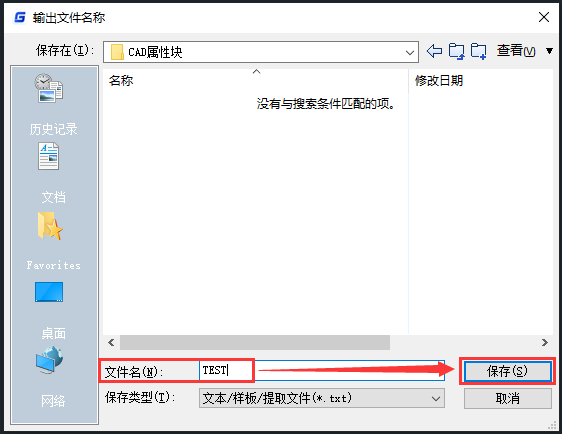
2、根據命令行提示在圖紙中選取需要修改的CAD屬性塊,在圖中選取屬性塊(支持框選,軟件自動過濾選擇屬性塊),選定后點擊回車鍵確認,便可將所有選擇的CAD屬性塊的屬性信息提取到文本文件中。
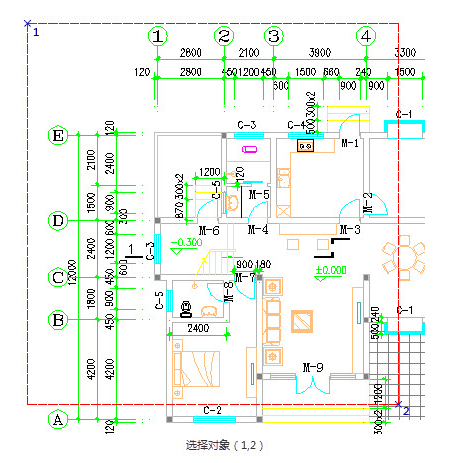
3、在文件夾中打開剛剛提取到的文本文件對屬性值進行編輯。如下圖所示:
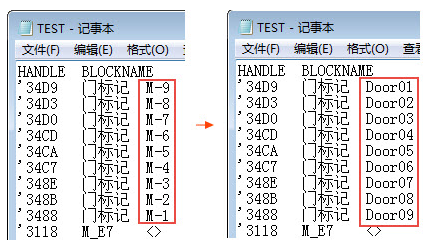
文件中第一列是程序中的句柄,不用關心。只需注意下第二列的塊名和第三列的屬性值的對應關系即可。上圖中可將紅框內為M-1至M-9的屬性值分別修改為Door01至Door09并保存退出。
4、修改完成后,用浩辰CAD打開剛才的圖紙文件,輸入命令:ATTIN,點擊回車鍵,導入剛編輯過的文本文件。圖紙中CAD屬性塊的屬性值就會被集體修改。如下圖所示:
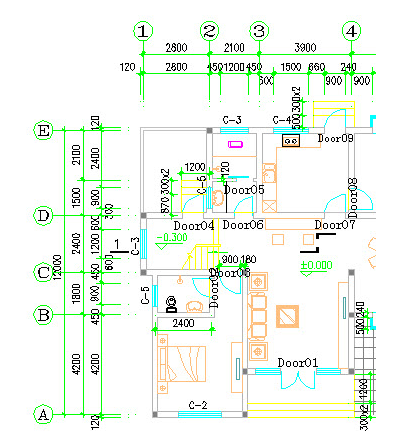
本篇CAD教程小編給大家分享了浩辰CAD軟件中批量修改CAD屬性塊的詳細操作步驟,你學會了嗎?對此感興趣的設計師小伙伴們可以訪問浩辰CAD軟件官網教程專區查看更多CAD實用技巧哦!
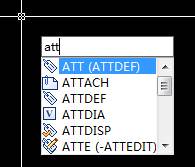
2019-11-12

2019-11-07
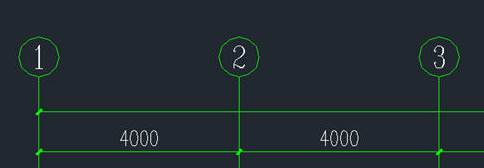
2019-10-11
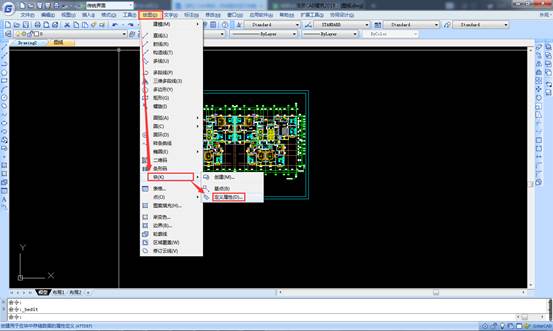
2019-06-24
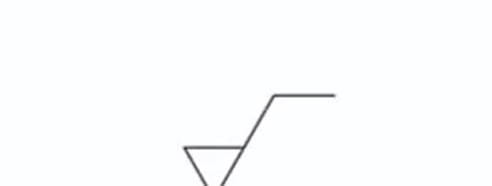
2019-11-28
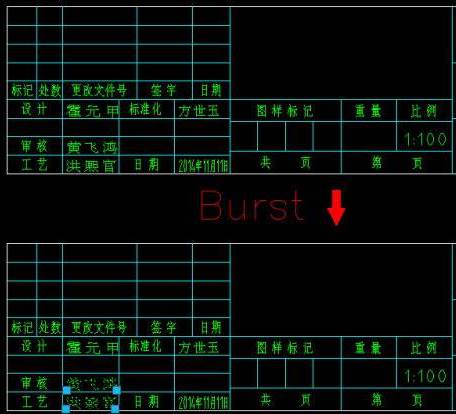
2019-11-20
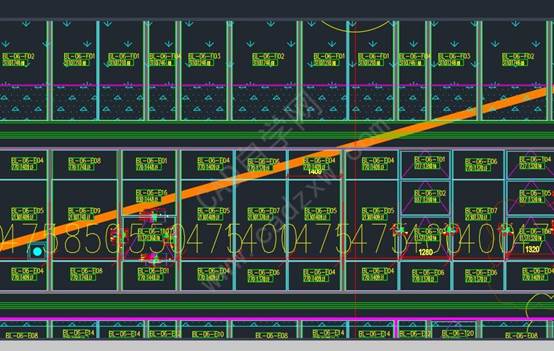
2019-11-18
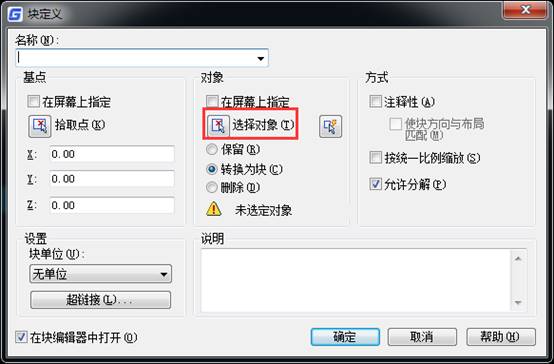
2019-08-13
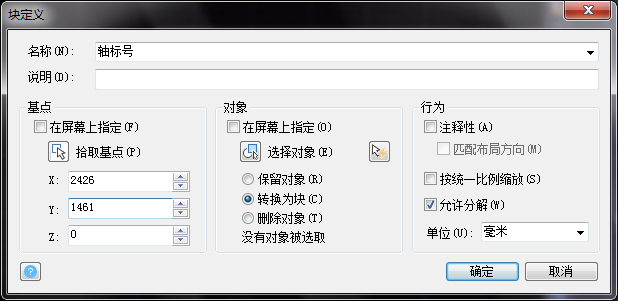
2019-06-18
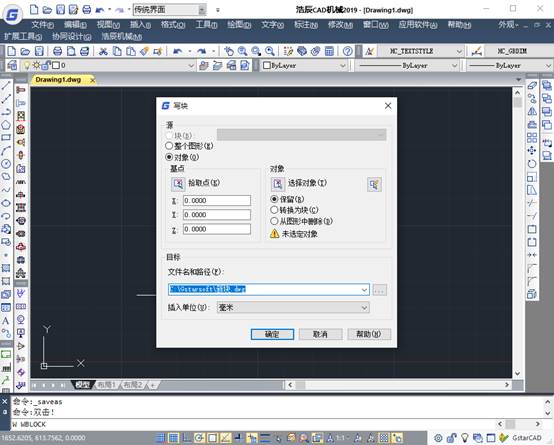
2019-06-18
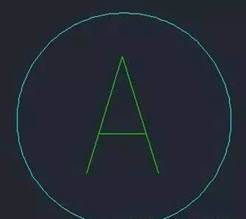
2019-06-14

2019-06-06
